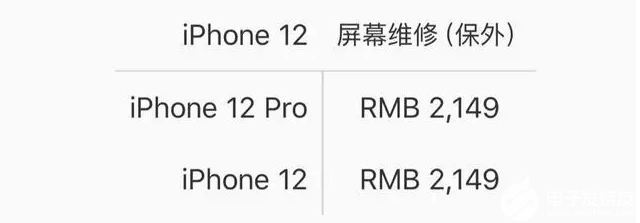iPhone手机朗读功能怎么打开
发布时间:2020-10-12 17:37:24来源:pi7手游网作者:匿名
现在很多的的都有朗读功能,iPhone手机也是有的,有的小伙伴没有使用过这项功能,不知道朗读功能在哪打开,别着急,下面跟着小编一起看看吧。
苹果相关攻略推荐:

方法/步骤分享:
1、首先,我们找到桌面上的设置入口,然后点击进入:

2、然后在设置页面我们下拉,找到通用入口,然后进入:

3、进入通用设置之后,我们找到辅助功能,点击进入:

4、进入辅助功能后,我们找到语音入口,然后点击进入:

5、这时候可以看到朗读的几个设置:

6、朗读所选项:表示当我们选择文本时,会出行朗读按钮,这时候点击按钮,久咳哟进行朗读了;
朗读屏幕:表示我们可以选择一次朗读整个屏幕,而开启的话则是双指向下轻扫即可。
同时还可以支持高亮显示内容:

7、上面还展示了高亮显示内容的几个设置,比如单词,句子,然后高亮样式等。
然后点击“语音”,我们还可以选择语言类型及中文语音的男女声选择:


8、然后下面那个乌龟兔子的文案那里,我们还可以控制朗读的速率:

9、到这里就设置完成了。然后我们选择一段文本打开,这时候长按文字,就会出现朗读按钮了:

10、然后我们选择整篇文章,从顶部向下二指轻扫,就出现对应的朗读界面了。在这个界面,我们可以设置开始/暂停,朗读速度等操作。
 1
1
1、到这里,朗读的功能就介绍完成了。
看了这么多,你学会了吗?想要获得最新资讯就来佩琪手游网!简单易懂的软件教程、令人耳目一新的游戏玩法这里统统都有,更多精彩不容错过!
注:文中插图与内容无关,图片来自网络,如有侵权联系删除。
上一篇:RedmiK70至尊版怎么截长图
下一篇:oppo手机怎么开启应用加密
相关推荐
盲盒类APP通常会有详细的产品展示页面,包括商品描述、图片和价格等,让用户了解盲盒内的商品信息。在用户购买盲盒后,APP会随机分配商品,这种随机性给用户带来了期待和惊喜。下面就给大家推荐几款正规的盲盒APP,需要的用户可千万不要错过哦。
- 热门教程
- 最新教程
-
01

10款成品短视频app下载安装,一键搞定创作,短视频用户:效果立竿见影! 2024-10-17
-
02

微信下载账单到邮箱怎么打开 2024-10-10
-
03

钉钉如何加入学校 2024-10-09
-
04

网易云音乐音乐音质怎么调最好 2024-09-20
-
05

360浏览器文件过大下载不了怎么办 2024-09-18
-
06

iPhone16promax怎么优化电池 2024-09-13
-
07

1688一件代发怎么操作怎么发货 2024-09-13
-
08

钉钉怎么改个人钉钉号码 2024-09-04
-
09

QQ音乐皮肤怎么换 2024-09-04
-
010

微博怎么催更 2024-09-02